拼多多怎样上传商品发布商品
随着网络的发展,很多卖家都入驻了拼多多。那店铺开好了,应该如何上传商品发布商品呢?下面给大家详细讲一讲。
操作方法
01、
首先登陆拼多多商家后台,点击导航栏【商品管理】-【发布新商品】。
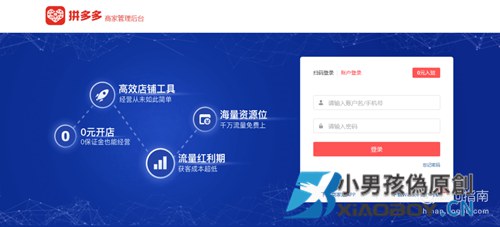
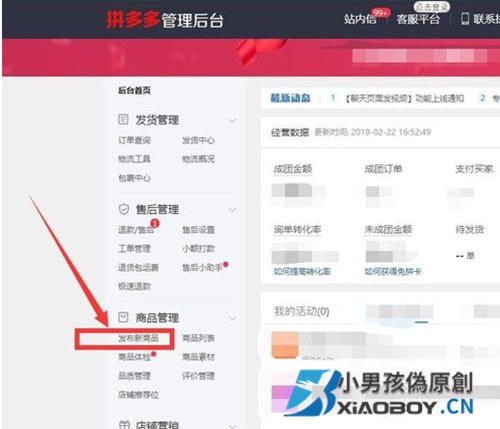 02、
02、
点击右上角【创建商品】选项,进入创建界面,输入【商品关键信息】和【商品详细信息】。【商品关键信息】包括:商品分类、商品类型、活动类型、是否预售、发货时间承诺、是否是7天无理由退换货、是否假一赔十。【商品详细信息】包括:商品标题、短标题、商品市场价、运费模板、物流重量、商品描述、商品主图等。
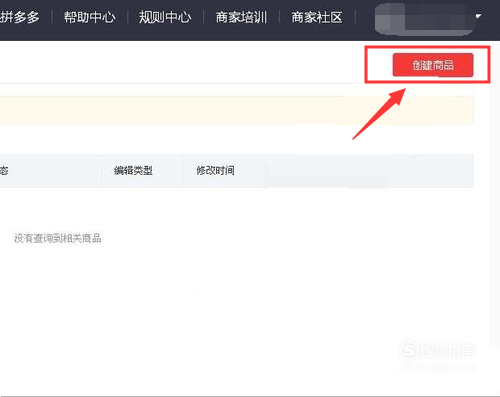
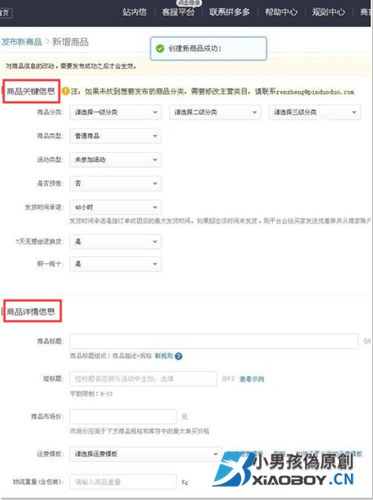 03、
03、
【商品分类】需要选择三级分类:一级类别“女装”,二级类别“套装/学生校服/工作制服”,三级类别“裤套装”。【商品类型】需要选择是普通商品还是进口商品,这里选择“普通商品”。【活动类型】需要选择是“未参加活动”还是“多件优惠活动”,这里选择“多件优惠活动”。
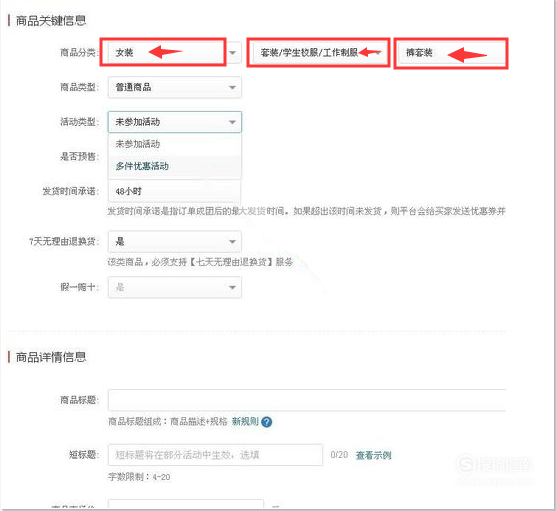
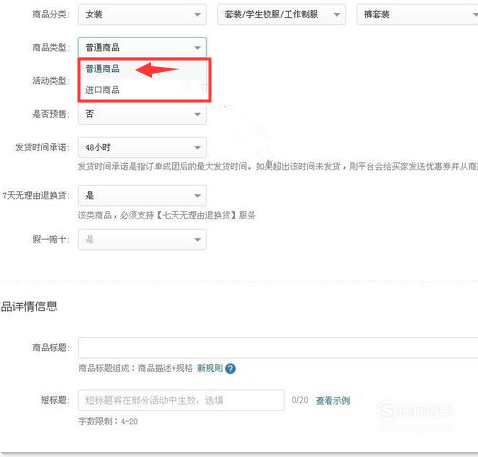
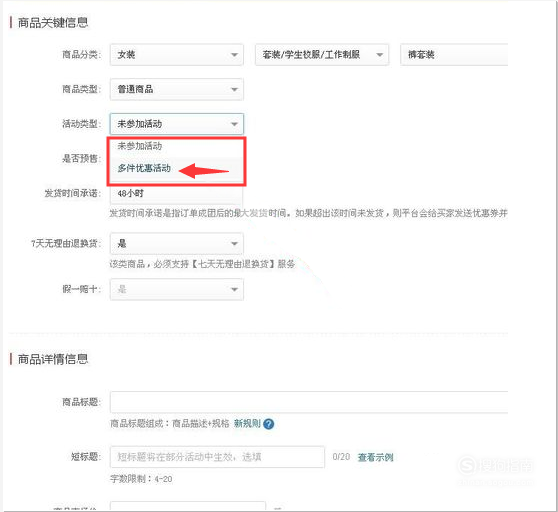 04、
04、
【是否预售】需要选择是或者否。这里选择“否”。【发货时间承诺】有24小时和48小时两个选项,这里选择“48小时”。
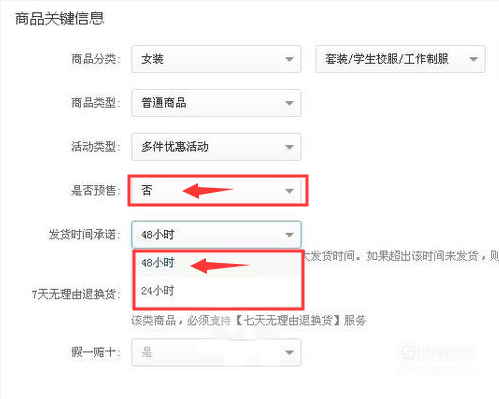 05、
05、
【商品标题】标题组成:商品描述+规格,字数限制:最多60个字。标题一定要用心想,特别是商品的关键字,写得越详细越容易被别人搜到。【短标题】字数限制4-20个字,短标题将在部分中生效。【商品市场价】市场价应高于下方商品规格和库存中的最大单买价格。
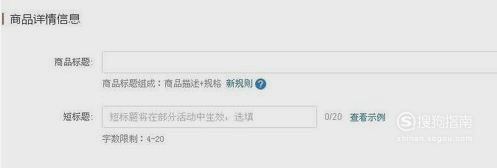
 06、
06、
【运费模板】如果还没设置模板的话,需要“新建运费模板”。然后设置包邮配送区域和不包邮配送区域。设置好后,点击“确认”返回。【物流重量】输入实际重量即可。
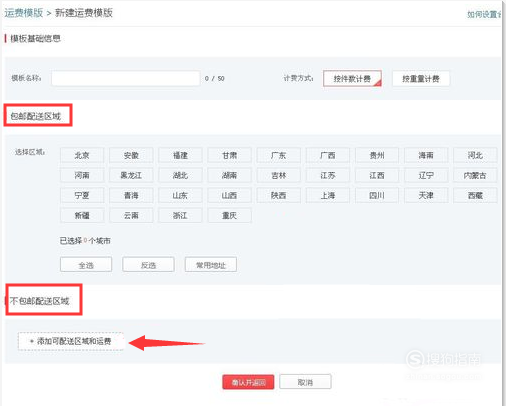
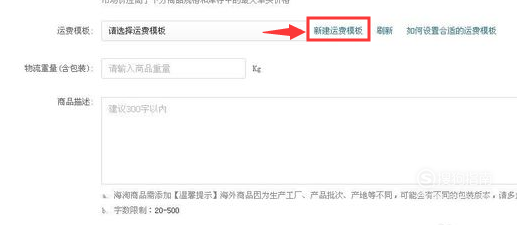
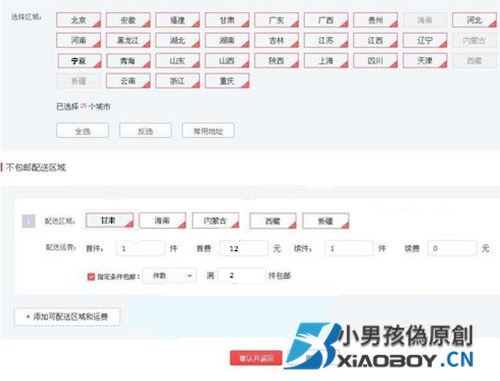
![]() 07、
07、
【商品描述】这里主要是突出商品的卖点了,吸引客户购买。【商品主图】点击”+“上传图片。注意必须按照右侧的图片要求上传。商品主图包括轮播图、商品详情图等。
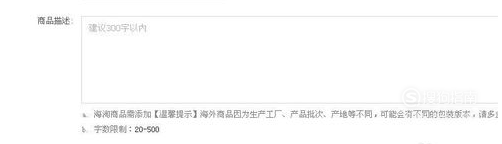
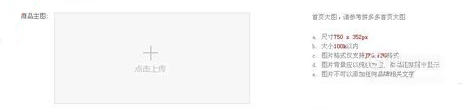 08、
08、
【服饰属性】如果是服装类,还要选择服饰属性,包括:【服饰面料】和【成分含量】。
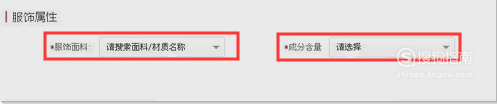 09、
09、
【商品规格】可以选择商品的颜色、尺码等。这里先点击“请选择规格1”,选择“颜色”,然后点击下方的“+添加”,输入色彩名称,点击“确认”即可。如果想选择其他颜色,可继续点击“添加”。再点击“请选择规格2”,选择尺码,然后点击下方的“+添加”,输入尺码名称,点击“确认”即可。如果想设置其它尺码,可继续点击“添加”。如果没有找到需要的规格名称,可以联系对接运营。
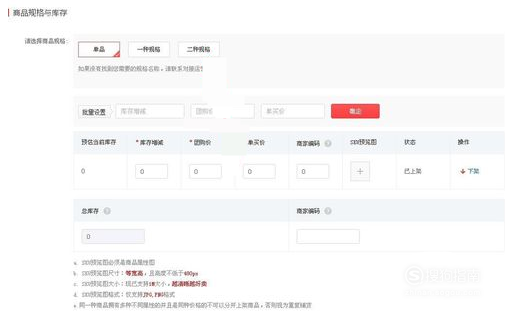
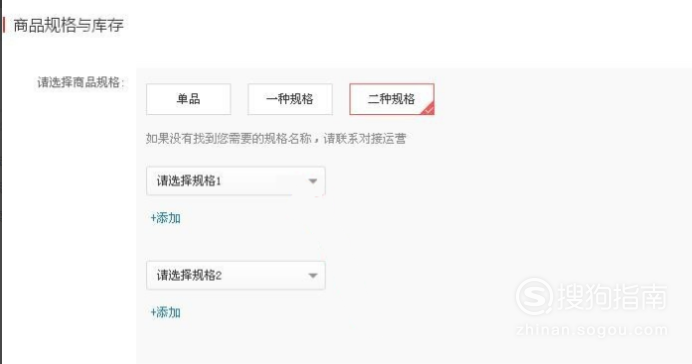
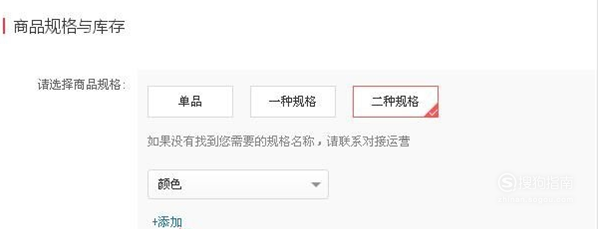
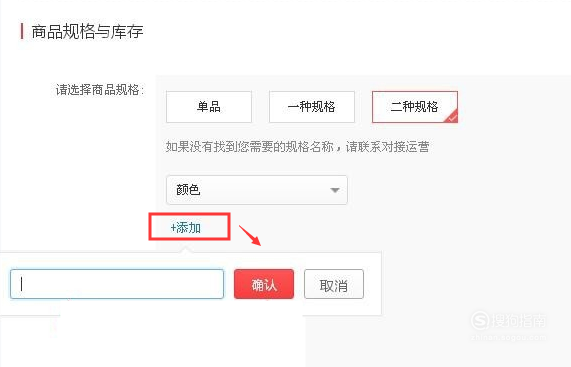
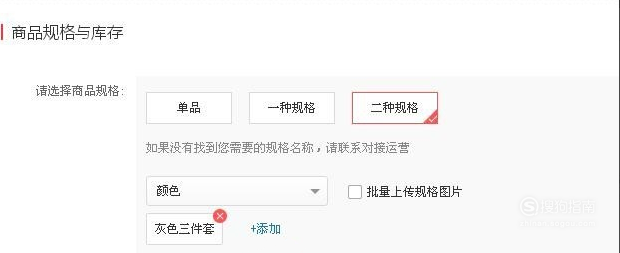 10、
10、
【批量设置】在批量设置后面填入库存数量、团购价格、单买价格等信息,点击“确定”,数据就会自动填充下面所有的颜色尺码中,非常方便快捷。
 11、
11、
【团购设置】每个颜色尺码右侧的SKU预览图处有个”+“号的按键,选择对应颜色的商品图,最后输入团购人数,再点”提交“等待审核就完成了。
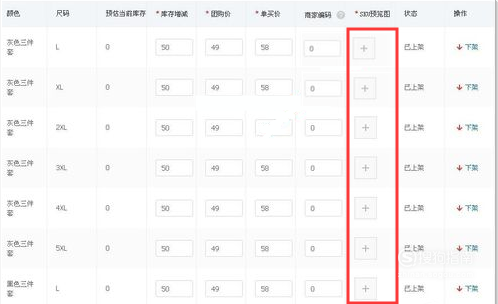
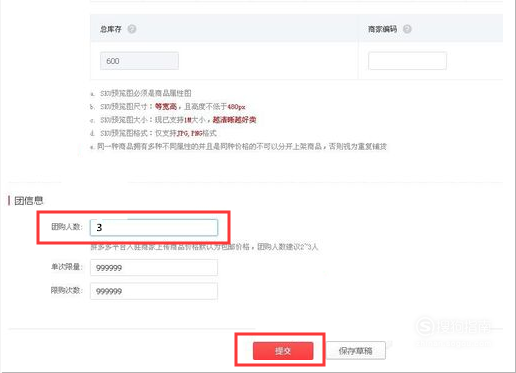 End
End












